Ako inštalovať JOSM na Linuxe
Najjednoduchší spôsob je inštalácia priamo z repozitára balíčkov danej distribúcie.Arch Linux
Tested, teda stabilnejšiu verziu nainštalujete/aktualizujete príkazom sudo pacman -Sy josm.
Josm-latest nájdete v AURe. Ak používate yaourt, tak najnovšiu verziu nainštalujete príkazom yaourt -S josm-latest.
Oba uvedené balíčky obsahujú desktop súbor, JOSM po inštalácii nájdete v jednej z kategórii Vzdelávanie, Veda alebo Mapy.
Debian/Devuan a jeho odnože
# aptitude install josm
Nevýhodou tohto spôsobu je nainštalovanie značne zastaranej verzie, napr. v repozitári je verzia #7643, aktuálna tested verzia je #8339 a latest verzia je #8430.
Pre inštaláciu najnovšej verzie JOSM je potrebné postupovať nasledovne:
- Stiahnuť verziu tested alebo latest.
- Stiahnutý súbor skopírovať do nejakého adresára, napr. "/home/mimino/JOSM" (adresár treba najprv vytvoriť, kde /home/mimino je môj domovský adresár).
A). Vytvorenie adresára. B) Vytvorený adresár JOSM
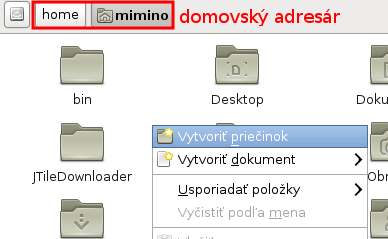
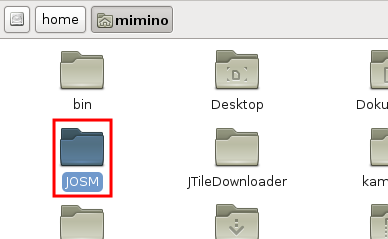
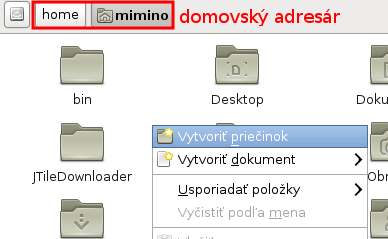
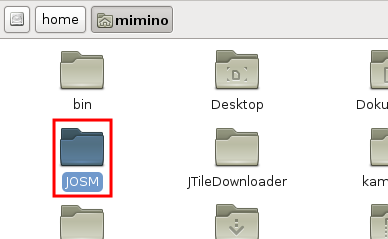
- Vytvoriť si zástupcu (anglicky "shortcut") pre pohodlnejšie spúšťanie JOSM z panela GNOME:
- pravým tlačítkom myši na voľnej ploche panela, z menu zvoliť "Pridať do panelu..."
- v novootvorenom okne prvú položku "Vlastný spúšťač aplikácie" a potvrdiť tlačítkom "Pridať"
- v okne "Vytvoriť spúšťač zadať:
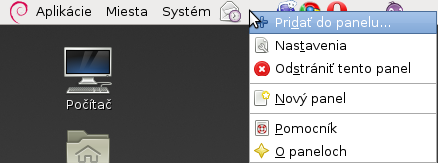

| Názov | JOSM |
| Príkaz | java -Xmx128M -jar /home/mimino/JOSM/josm-latest.jar |
| Poznámka | editor OpenStreetMap.org |
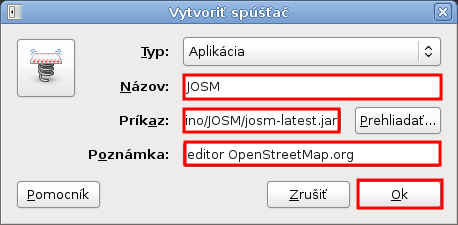
Zmena ikony
Po vytvorení zástupcu sa zobrazí predvolená ikona:Postup jej zmeny:
- zo stránky http://josm.openstreetmap.de/ticket/1608 stiahnuť súbor new.ico a uložiť ho do adresára JOSM (napr. /home/mimino/JOSM/new.ico).
- v paneli GNOME kliknúť pravým tlačidlom myši na zástupcu JOSM a zo zobrazeného menu vyberať "Nastavenia"
- v nastaveniach kliknúť na predvolenú ikonu (vľavo)
- zadať cestu k ikone (napr. /home/mimino/JOSM/), označiť ikonu a potvrdiť tlačítkom OK
- potvrdiť zmenu nastavení cez tlačítko "Zavrieť" v pravom dolnom rohu (lebo pri zavretí okna cez "X" v pravom hornom rohu sa nastavenia neuložia!).
CategoryHowTo